Lightroom Classic, công cụ chỉnh sửa ảnh chuyên nghiệp được nhiều nhiếp ảnh gia tin dùng, đôi khi có thể trở nên cực kỳ chậm chạp sau một thời gian dài sử dụng, gây ảnh hưởng nghiêm trọng đến hiệu suất làm việc. Nếu bạn đang đối mặt với tình trạng này, đừng lo lắng. Với hơn một thập kỷ kinh nghiệm sử dụng Lightroom Classic, tôi đã tìm ra những giải pháp hiệu quả để biến trải nghiệm từ “rùa bò” thành mượt mà, nhanh chóng trở lại. Bài viết này sẽ chia sẻ chi tiết các thủ thuật tối ưu giúp bạn khôi phục tốc độ cho phần mềm chỉnh sửa ảnh yêu thích của mình.
1. Đảm Bảo Thư Viện và Ảnh RAW Trên Bộ Nhớ Lưu Trữ Tốc Độ Cao
Một trong những yếu tố đầu tiên và quan trọng nhất ảnh hưởng đến hiệu suất của Lightroom Classic chính là tốc độ của ổ đĩa lưu trữ. Nếu Lightroom Classic đang chạy chậm trên máy tính của bạn, việc đầu tiên cần làm là đảm bảo thư viện và toàn bộ ảnh RAW của bạn được đặt trên loại ổ đĩa nhanh nhất có thể. Một ổ cứng ngoài chuẩn USB 2.0 hay ổ cứng cơ (HDD) thông thường chắc chắn sẽ không đủ đáp ứng với các tệp ảnh RAW lớn.
Hãy thử di chuyển các tệp ảnh RAW vào bộ nhớ lưu trữ nội bộ của máy tính. Nếu vẫn không cải thiện, bạn nên cân nhắc nâng cấp ổ đ cứng nội bộ lên ổ SSD SATA, hoặc tốt hơn nữa là ổ SSD NVMe. Các loại ổ đĩa này cung cấp tốc độ đọc/ghi vượt trội, giúp Lightroom truy cập dữ liệu nhanh hơn, từ đó cải thiện đáng kể hiệu suất làm việc.
 Ổ cứng SSD NVMe WD Black gắn trên bo mạch chủ, biểu tượng cho bộ nhớ tốc độ cao giúp tăng tốc Lightroom Classic
Ổ cứng SSD NVMe WD Black gắn trên bo mạch chủ, biểu tượng cho bộ nhớ tốc độ cao giúp tăng tốc Lightroom Classic
 Ổ cứng SSD Samsung 980 PRO, một lựa chọn tối ưu để lưu trữ ảnh RAW và tăng tốc độ xử lý Lightroom
Ổ cứng SSD Samsung 980 PRO, một lựa chọn tối ưu để lưu trữ ảnh RAW và tăng tốc độ xử lý Lightroom
2. Tăng Kích Thước Bộ Nhớ Đệm Camera RAW
Đối với tôi, việc điều chỉnh kích thước bộ nhớ đệm Camera RAW chính là giải pháp hữu hiệu nhất đã khắc phục hoàn toàn tình trạng Lightroom bị ì ạch. Ngay cả khi hệ thống của tôi đã rất mạnh mẽ (CPU i9-13900K, GPU RTX 3080 12GB, 48GB RAM DDR4 và toàn bộ là ổ NVMe), Lightroom vẫn chậm một cách khó hiểu.
Khi tìm hiểu sâu hơn, tôi phát hiện ra rằng bộ nhớ đệm Camera RAW của mình chỉ là 5GB – đây là kích thước mặc định của Lightroom. Với các tệp ảnh từ máy ảnh Sony a6500 DSLR của tôi, dung lượng này chỉ đủ cho khoảng 200 bức ảnh. Điều này có nghĩa là khi tôi có nhiều hơn 200 ảnh trong thư viện, Lightroom liên tục phải thực hiện các tác vụ nền để giải phóng và quản lý bộ nhớ đệm, dẫn đến tình trạng chậm lag.
Vì có đủ không gian lưu trữ trên máy tính, tôi đã tăng kích thước bộ nhớ đệm lên 150GB. Bạn không nhất thiết phải làm theo một cách cực đoan như vậy; có thể bắt đầu bằng 10GB, 20GB, 50GB tùy theo mức độ thoải mái và dung lượng trống của bạn. Tuy nhiên, bạn càng cấp nhiều bộ nhớ đệm cho Lightroom, hiệu suất của phần mềm sẽ càng được cải thiện.
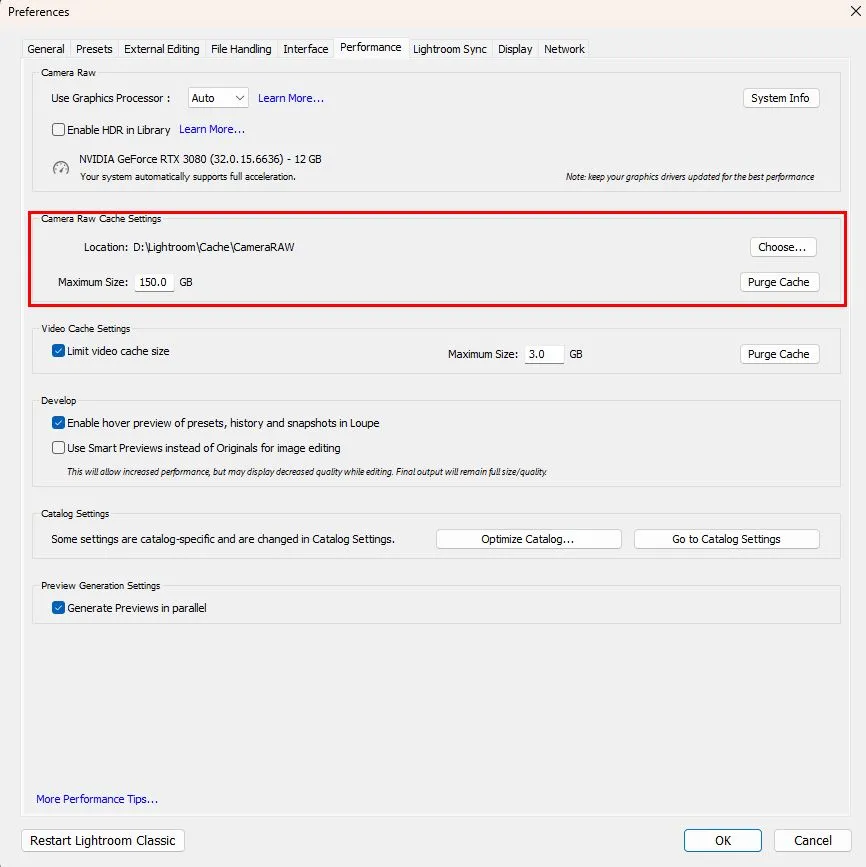 Cài đặt Lightroom Classic hiển thị tùy chọn tăng kích thước bộ nhớ đệm CameraRAW để cải thiện hiệu suất chỉnh sửa ảnh
Cài đặt Lightroom Classic hiển thị tùy chọn tăng kích thước bộ nhớ đệm CameraRAW để cải thiện hiệu suất chỉnh sửa ảnh
3. Đảm Bảo Card Đồ Họa (GPU) Được Kích Hoạt Tối Đa
Nếu bạn đã đảm bảo kích thước bộ nhớ đệm phù hợp và các tệp của bạn nằm trên bộ nhớ lưu trữ nhanh nhất, thì hãy kiểm tra xem card đồ họa (GPU) của bạn đã được Lightroom sử dụng tối đa chưa. Tôi đã từng nghĩ rằng GPU của mình đã được tận dụng, nhưng khi kiểm tra các cài đặt của Lightroom, tôi nhận ra rằng chiếc RTX 3080 12GB của mình hầu như không được sử dụng, và nó được đặt ở chế độ “Custom” trong Lightroom.
Chỉ cần chuyển cài đặt từ “Custom” sang “Auto” đã khắc phục vấn đề này. Khi gặp băn khoăn, hãy luôn đặt card đồ họa của bạn về chế độ “Auto” trong Lightroom, vì phần mềm hiểu rõ nhất cách để tận dụng tối đa sức mạnh của GPU.
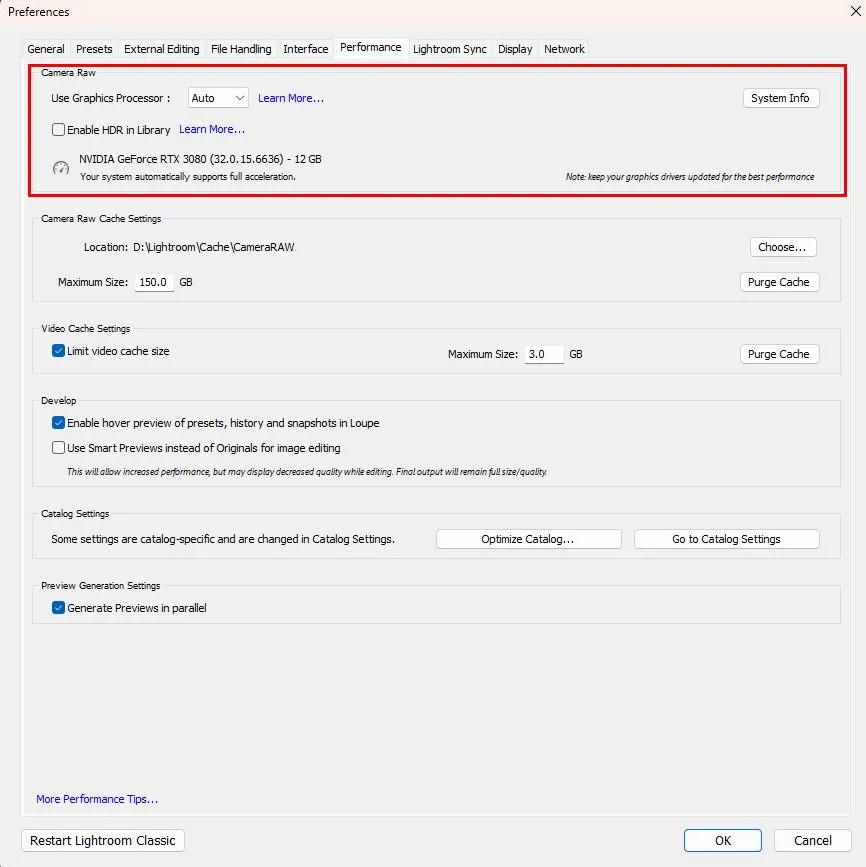 Cài đặt Lightroom Classic khuyến nghị đặt tùy chọn sử dụng GPU sang chế độ "Auto" để tối ưu hiệu năng card đồ họa
Cài đặt Lightroom Classic khuyến nghị đặt tùy chọn sử dụng GPU sang chế độ "Auto" để tối ưu hiệu năng card đồ họa
4. Nâng Cấp RAM Hệ Thống Nếu Các Giải Pháp Khác Không Hiệu Quả
Có thể bạn đã thực hiện tất cả các bước trên mà Lightroom vẫn ì ạch. Trong trường hợp đó, hãy đảm bảo hệ thống của bạn có đủ RAM. Thư viện ảnh của tôi chỉ khoảng 220 bức ảnh, nhưng Lightroom đã chiếm khoảng 7GB RAM chỉ để duyệt ảnh và thực hiện một số chỉnh sửa cơ bản.
Điều đó cho thấy, Lightroom rất “ngốn” RAM, tương tự như trình duyệt Chrome. Vì vậy, nếu hệ thống của bạn chỉ có 8GB hoặc 16GB RAM, đã đến lúc bạn nên cân nhắc nâng cấp bộ nhớ máy tính. Càng nhiều RAM, hệ thống của bạn sẽ càng phản hồi nhanh hơn, không chỉ với Lightroom mà còn với toàn bộ các tác vụ khác.
Với những bí quyết tối ưu trên, bạn hoàn toàn có thể cải thiện đáng kể hiệu suất của Lightroom Classic, giúp quá trình chỉnh sửa ảnh trở nên mượt mà và hiệu quả hơn. Hãy thử áp dụng từng bước và cảm nhận sự khác biệt. Nếu bạn có thêm bất kỳ mẹo hay nào để tăng tốc Lightroom, đừng ngần ngại chia sẻ trong phần bình luận bên dưới nhé!